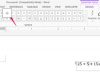Du kan förstora bilder med datorer och skrivare.
Om du behöver skriva ut en bild som är större än dess normala storlek, har du två alternativ: använd programvara för att göra bilden större, eller säg till skrivaren att skala bilden innan utskrift. Genom att skala bilder istället för att fysiskt ändra storlek på dem sparar du tid och lämnar de ursprungliga bildfilerna intakta. Paint-programmet som följer med Windows 7 låter dig använda digital skalning för att göra dina utskrivna bilder större.
Ladda bild
Steg 1
Klicka på Windows Start-meny-knappen och skriv "Paint". När "Paint"-ikonen visas, klicka på den ikonen för att starta Paint-programmet.
Dagens video
Steg 2
Tryck på "Ctrl" och "O" för att öppna Paints filvalsfönster.
Steg 3
Hitta bilden du vill skriva ut och dubbelklicka på den. Paint visar bilden på dess redigeringsduk.
Skala och skriv ut bild
Steg 1
Tryck på "Alt" och "F". Ett rullgardinsfönster öppnas.
Steg 2
Håll muspekaren över alternativet "Skriv ut" för att öppna dialogrutan "Utskriftsalternativ".
Steg 3
Klicka på alternativet "Sidinställningar". Paint öppnar fönstret "Sidinställningar".
Steg 4
Leta upp avsnittet "Skalning" och klicka på "Justera till". Skriv ett procentvärde i textrutan "Normal storlek". Om du till exempel vill skriva ut bilden med 70 procent av dess normala storlek anger du 70. Klicka på "OK" för att stänga fönstret "Sidinställningar".
Steg 5
Tryck på "Ctrl" och "P" för att öppna fönstret "Skriv ut". Klicka på en av skrivarna i avsnittet "Välj skrivare" och klicka på "Skriv ut". Paint skickar bilden till den skrivaren och justerar dess storlek för att matcha värdet du angav i textrutan "Normal storlek".
Dricks
För att se hur den utskrivna bilden kommer att se ut innan du skriver ut den, tryck på "Alt" och "F". Håll muspekaren över "Skriv ut" och klicka sedan på "Print Preview" för att öppna fönstret "Print Preview". Klicka på "Stäng förhandsgranskning" efter att ha förhandsgranskat bilden.